Vaizdo turinys faile gali žymiai pakeisti dokumento dydį. Jei dokumente yra per daug paveikslėlių, greičiausiai jo dydis bus didelis. Dėl šios priežasties „MS Office“ vaizdai pagal numatytuosius nustatymus yra suglaudinami. Jie suspausti iki 220 ppi. Turite galimybių jas sumažinti iki 150 ppi arba 96 ppi. Tai naudinga „PowerPoint“ dokumentuose, nes greičiausiai juose bus daug nuotraukų. Taip pat dideliems failams glaudinant sutaupoma daug vietos. Dėl siunčiant kaip el. pašto priedus o atsisiunčiant pageidautina mažesnio dydžio failų. Taigi, net jei vaizdo kokybė yra šiek tiek pažeista, vaizdai nebus vėluojami. Bet jei visame jūsų dokumente yra mažai vaizdų, gerai, kad jie bus aukštos raiškos. Kadangi pagal numatytuosius nustatymus vaizdai yra suglaudinti „Office“, kokybę turėsite pakeisti rankiniu būdu. Norėdami išvengti tokių suglaudintų vaizdų, atlikite toliau nurodytus veiksmus.
Atidarykite jums patinkantį „MS Office“ failą. Čia pavyzdys bus rodomas su „Excel“ darbalapiu.
- Spustelėkite Nauja paskui Tuščias dokumentas.
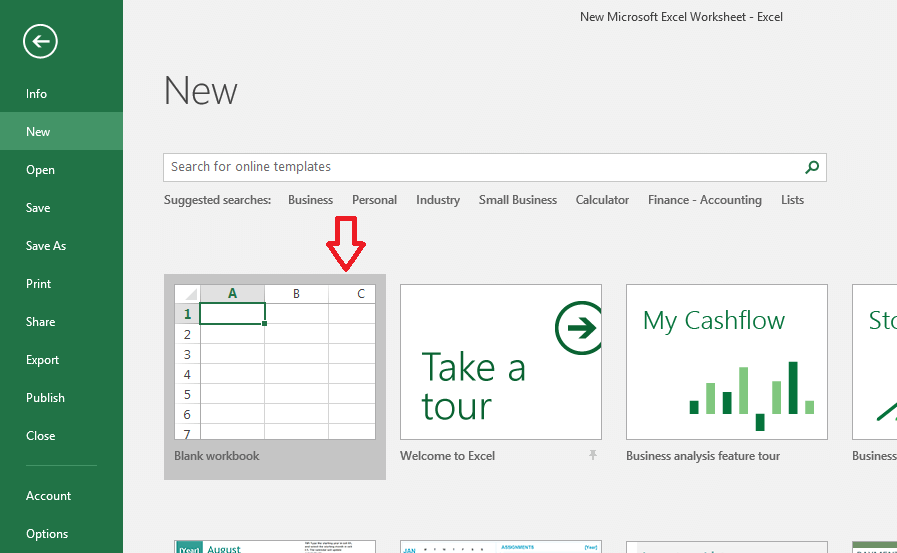
- Kai dokumentas bus atidarytas, spustelėkite Failas viršutiniame dešiniajame kampe.
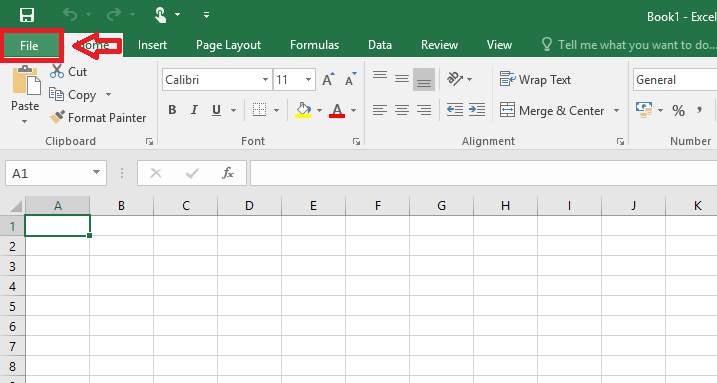
- Tada spustelėkite Galimybės.
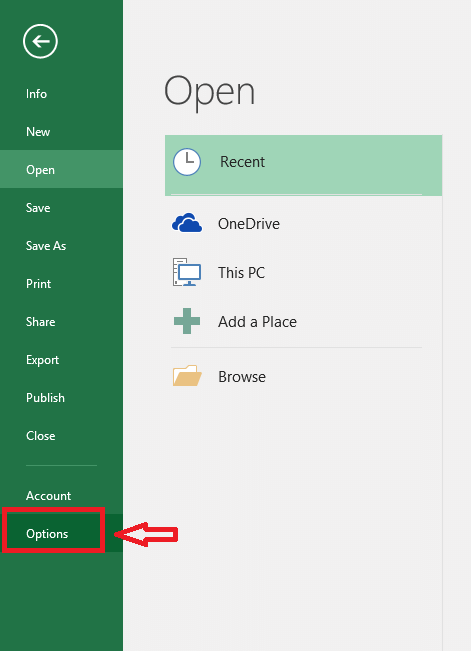
- Toliau spustelėkite Išplėstinė.
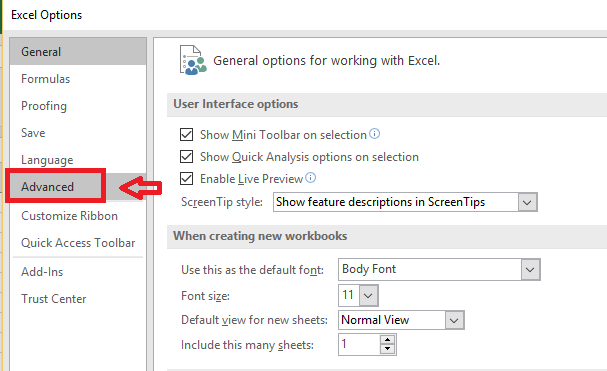
- Slinkite žemyn, kad pamatytumėte Vaizdo dydis ir kokybė. Pažymėkite langelį, atitinkantį Nespausti vaizdų failuose.

Viskas! Vaizdai nebebūtų suspausti.
Atminkite, kad ta pati procedūra gali būti taikoma bet kuriam „MS Office“ failui. Veiksmai yra vienodi. Kai tai bus padaryta, pakeitimai atsispindės kiekviename faile esančiame paveikslėlyje. Taip pat yra tam tikro vaizdo glaudinimo galimybių, jei norite tai padaryti. Atsižvelgdami į failo dydį ir kokybės apribojimus, nuspręskite, ar norite suspausti, ar išspausti. Tikiuosi tai padės!


